
Excel-frekvensformel (innholdsfortegnelse)
- Frekvensformel i Excel
- Hvordan bruker du frekvensformler i Excel?
Frekvensformel i Excel
FREQUENCY formel er en forhåndsbygget integrert funksjon som er kategorisert under en STATISTISK formelgruppe i Excel.
Det er en statistisk beregning som lar deg få vite hvor mange ganger en spesifikk verdi faller innenfor et bestemt område e . g. Anta at hvis en tabell inneholder flere aldersgrupper av mennesker, kan vi gruppere dem basert på aldersparameter, dvs. aldersgruppering (hyppighet av utseende for forskjellige aldersgrupper, dvs.
- Barn (0-12 år),
- Ungdom (13-18)
- Voksen (19-59)
- Pensjonist (60 år og over)
Frekvensformel i Excel beregner eller bestemmer Datasettets frekvensfordeling, dvs. hvor mange ganger denne verdien vises innenfor dens verdiområde
Definisjon av Frekvensformel i Excel
- Frekvensformel beregner eller bestemmer frekvensfordelingen for den vertikale matrisen som leveres, basert på bins eller intervaller som vi leverer.
- Frekvensformel teller verdiene i et område med celler eller matriser som faller innenfor et område eller bin i excel.
Syntaks for frekvensformelen i Microsoft Excel er:

Frekvensformelen i excel har to argumenter som er som nedenfor:
- Data Array : Det er en faktisk verdi eller rekkeverdi der du trenger å finne ut Datasets frekvensfordeling.
- Bins Array : Det er et område eller en rekke intervaller (BINS) for gruppering av verdier.
Frekvensformel skal legges inn som en matriseformel for flere frekvenser, eller hvis vi vil finne ut flere bins eller for å returnere flere frekvensverdier, skal den legges inn som en matriseformel med CTRL + SHIFT + ENTER alternativ i excel.
Hvordan bruker du frekvensformler i Excel?
Frekvensformel i Excel er veldig enkel og enkel å bruke. La oss forstå bruken av Frequency Formula i Excel med noen eksempler.
Du kan laste ned denne Frequency Formula Excel Template her - Frequency Formula Excel TemplateEksempel 1 - For å finne ut en enkelt frekvens i Excel
I eksemplet nedenfor inneholder tabellen et annet antall aldersgrupper. Jeg trenger å finne ut frekvensen i aldersgruppen under eller lik 10 år. Her teller frekvensformel hvor ofte verdier forekommer i et område eller utvalg i excel.
- La oss nå bruke frekvensformel i celle C2. Velg celle C2 der frekvensformelen må brukes.
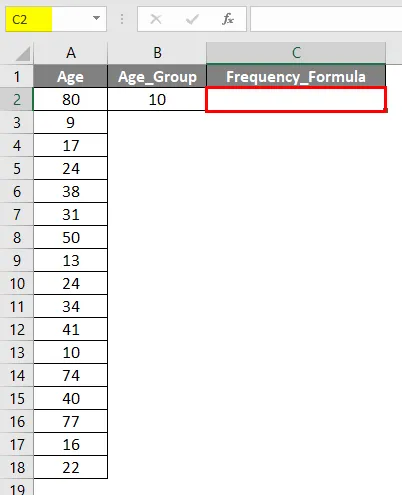
- Klikk på insert-funksjonsknappen (fx) under verktøylinjen i formelen vil en dialogboks vises. Skriv nøkkelordfrekvensen i Søk etter en funksjon- boksen, frekvensen vises i velg en funksjonsboks. Dobbeltklikk på Frekvensfunksjon.
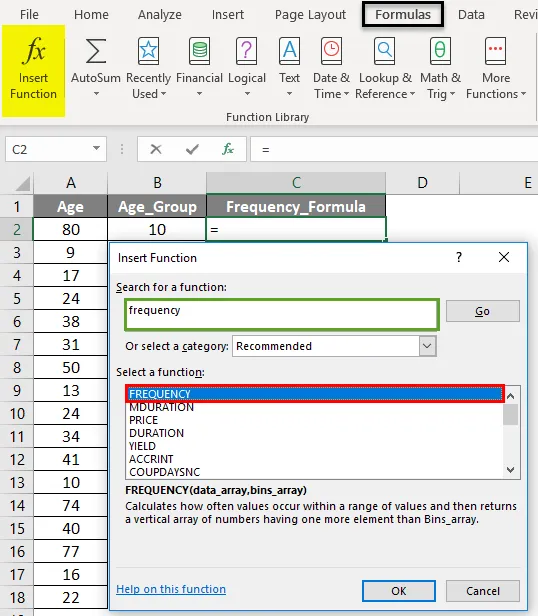
- En dialogboks vises der argumenter for frekvensfunksjon må fylles ut eller legges inn. ie = FREQUENCY (data_array, bins_array)
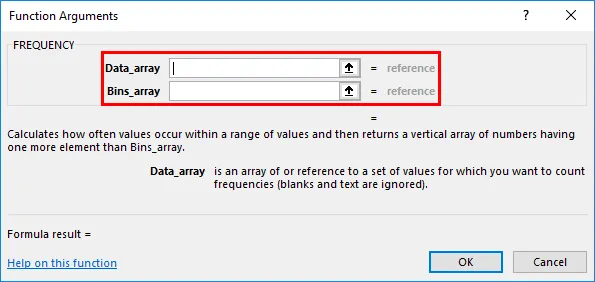
- Data Array : Det er en faktisk rekkevidde eller matriseverdi der du trenger å finne ut Datasets frekvensfordeling, her er området eller arrayet fra A2 til A18, Så velg kolonneområdet. dvs. A2: A18.

- Bins Array : Det er en referanse eller rekkevidde eller rekke intervaller ("BINS") for gruppering av verdier.
Som vi ønsker å finne en enkelt frekvens her. Jeg trenger å finne ut frekvensen av aldersgruppe under eller lik 10 år bare her, derfor må vi legge inn celle ref eller alder som 10 eller B2 . Klikk på OK etter å ha skrevet inn de to argumentene. = FREKVENS (A2: A18, B2)
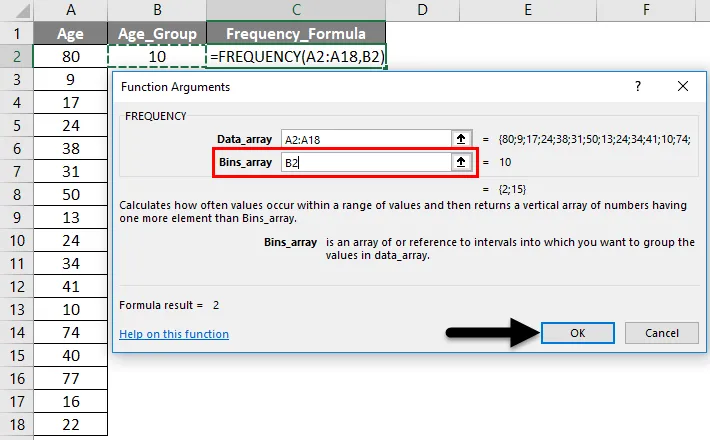
Så utgangen vil være som gitt nedenfor.
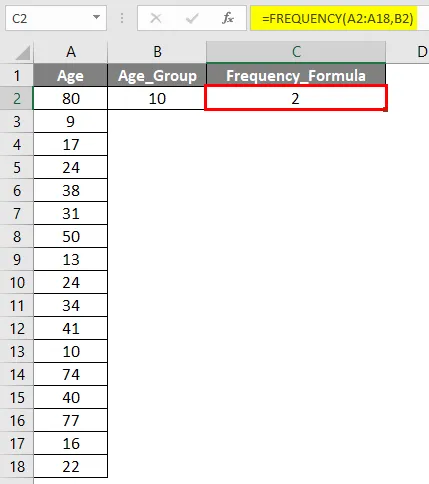
I ovennevnte enkeltfrekvensberegning kan du observere at frekvens excel-formelen fant 2 verdier eller medlem der deres alder er mindre enn eller lik 10 år. (Alder> eller = 10 år)
Eksempel 2 - For å finne flere frekvenser i et datoperiode
I eksemplet nedenfor inneholder tabellen et medlem med forskjellige aldersenheter. Jeg trenger å finne ut eller beregne frekvensfordelingen for forskjellige aldersgrupper på 17 medlemmer i alderen 9 til 80 år.
- La oss nå bruke frekvensformel i celle E2 . Velg celle E2 der frekvensformelen må brukes.

- Klikk på Sett inn funksjon (fx) -knappen under formelverktøylinjen, en dialogboks vises. Skriv nøkkelordfrekvensen i Søk etter en funksjon- boksen, frekvensen vises i Velg en funksjon-boks. Dobbeltklikk på Frekvensfunksjon .
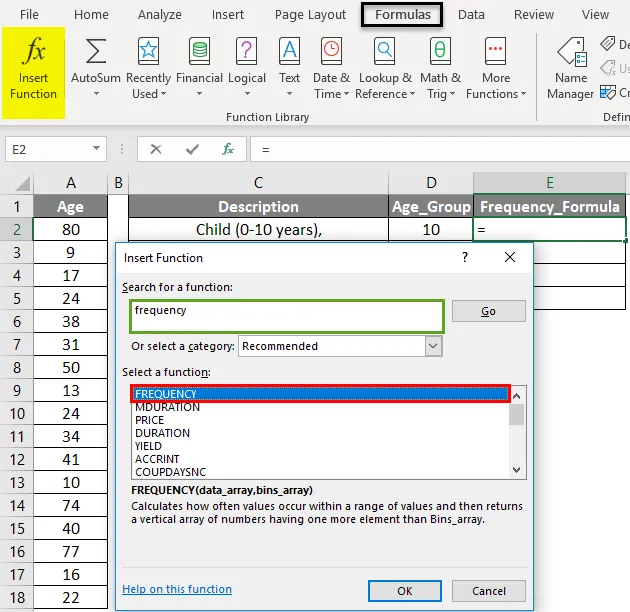
- En dialogboks vises der argumenter for frekvensfunksjon må fylles ut eller legges inn. ie = FREQUENCY (data_array, bins_array)
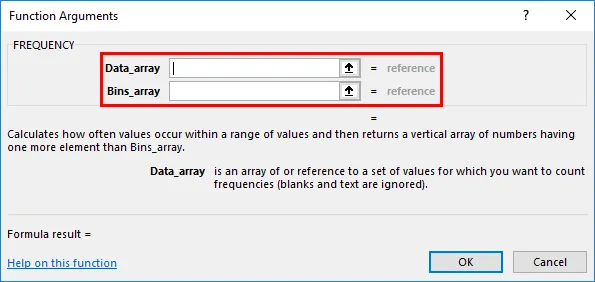
- Data_Array : Det er en faktisk rekkevidde eller matriseverdi der du trenger å finne ut Datasets frekvensfordeling, her er rekkevidden eller matrisen fra A2 til A18, så velg kolonneområdet. dvs. A2: A18.

- Bins_Array : Det er en referanse eller rekkevidde eller rekke intervaller (BINS) for gruppering av verdier.
Som vi ønsker å finne ut flere frekvensverdier her. Jeg trenger å finne ut av frekvensfordelingen for fire forskjellige aldersgrupper her, derfor må vi legge inn fire skuffer array-verdier , slik at de fire søylene arrayverdiene eller -området blir valgt, dvs. D2: D5. Klikk på OK etter å ha skrevet inn de to argumentene. FREKVENS (A2: A18, D2: D5)

Merk: Ulike aldersgrupper er delt inn i fire aldersgrupper, slik at det blir fire bins_array-verdier.
Resultatet blir som gitt nedenfor.

Nå kan du observere at bare den første cellen i Frekvenssøylen har en verdi, resten av cellene er tomme.
For å få de andre verdiene, velg et celleområde fra E2 til E5. Når det er valgt Klikk inne i datasettet til frekvensformelraden. Nå, kan du se, alle de tre verdiene varierer i tre forskjellige farger, og trykk nå CTRL + SHIFT + ENTER for at matriseformelen skal brukes.

Nå kan du se frekvensresultatkolonnen, den viser alle manglende verdier.
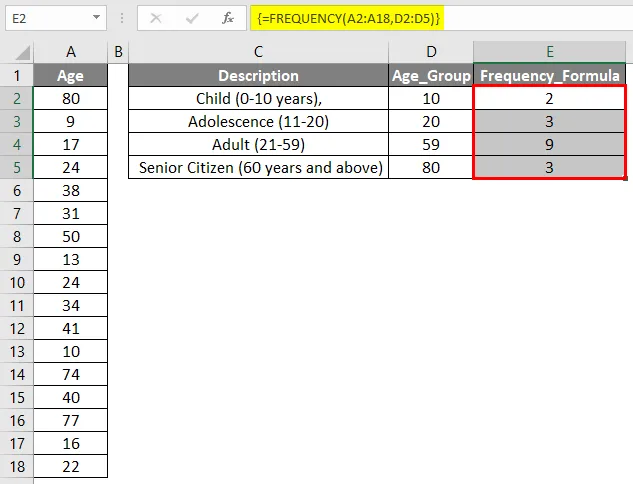
På verktøylinjen for formelen kan du se krøllete parenteser for en matriseformel
Ting å huske på om frekvensformel i Excel
- Frekvensformel ignorerer tomme celler eller tekstverdier i Excel.
- Hvis Data_Array-argumentet i frekvensformelen ikke inneholder noen verdier i en matrix eller et område med celler, returnerer Frequency en matrix med nuller.
- Hvis Bin_Array-argumentet i frekvensformelen ikke inneholder noen verdier i en matrix eller et område med celler, returnerer Frekvens antall elementer i data_array.
Anbefalte artikler
Dette har vært en guide til Frekvensformel i Excel. Her diskuterer vi hvordan du bruker Frequency Formula i Excel sammen med praktiske eksempler og nedlastbar Excel-mal. Du kan også gå gjennom andre foreslåtte artikler -
- Excel-frekvensfordeling
- Hvordan bruke FREQUENCY-funksjon i Excel
- Veiledning for VLOOKUP-funksjon i Excel
- Excel PRICE-funksjon (formel, eksempler)